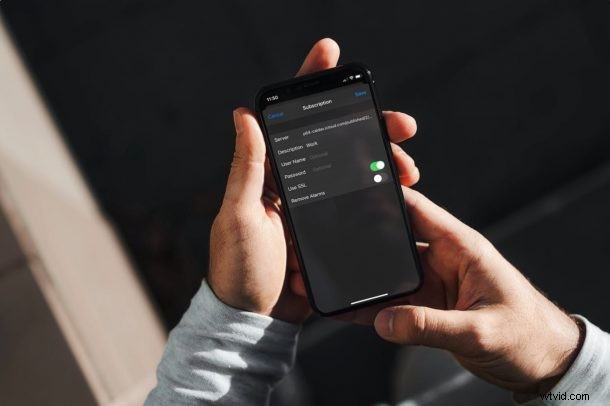
Probeer je een openbare agenda toe te voegen aan de Agenda-app op je iPhone en iPad? Abonneren op openbare agenda's is niet zo eenvoudig als je zou verwachten, en je zult moeten rommelen met de Agenda-instellingen op je apparaat om dit te kunnen doen. In dit artikel wordt beschreven hoe dit proces werkt.
Openbare agenda's zijn voor iedereen toegankelijk met behulp van een agenda-URL. Gebruikers die zich abonneren op een openbare agenda, kunnen alleen de alleen-lezen versie van de agenda bekijken. Openbare agenda's worden doorgaans gebruikt om promotionele informatie of details van openbare evenementen in kalenderformaat te verzenden. Alle wijzigingen die door de maker in de openbare agenda zijn aangebracht, worden onmiddellijk bijgewerkt en zijn zichtbaar in je Agenda-app.
Abonneren op openbare agenda's op iPhone en iPad
Voordat u doorgaat met de volgende procedure, heeft u de agenda-URL nodig naar de openbare agenda die u naar de Agenda-app wilt. Als je dat eenmaal klaar hebt, is dit wat je moet doen:
- Ga vanuit het startscherm van je iPhone of iPad naar 'Instellingen'.

- Scroll in het instellingenmenu omlaag en tik op de Agenda-app om de instellingen voor de Agenda-app te configureren.
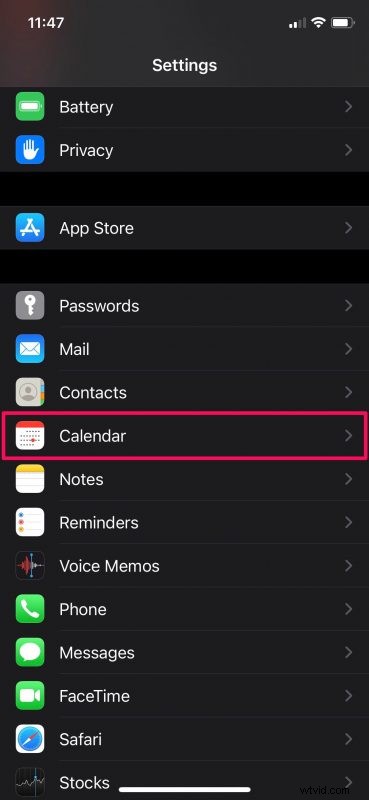
- Tik hier op 'Accounts' om je Agenda-accounts te beheren.
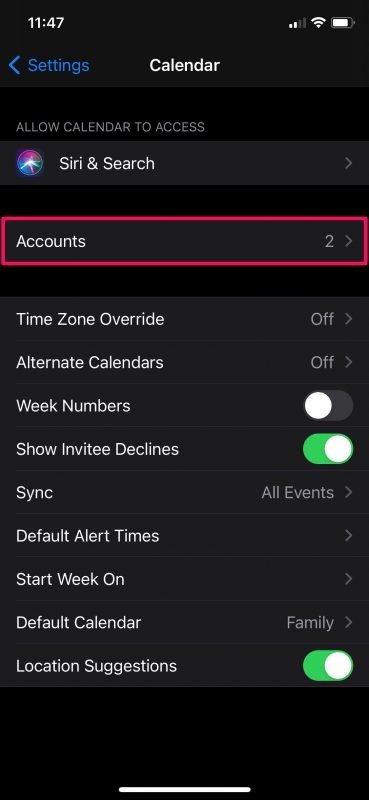
- Je moet nu op 'Account toevoegen' tikken om een nieuwe openbare agenda toe te voegen.
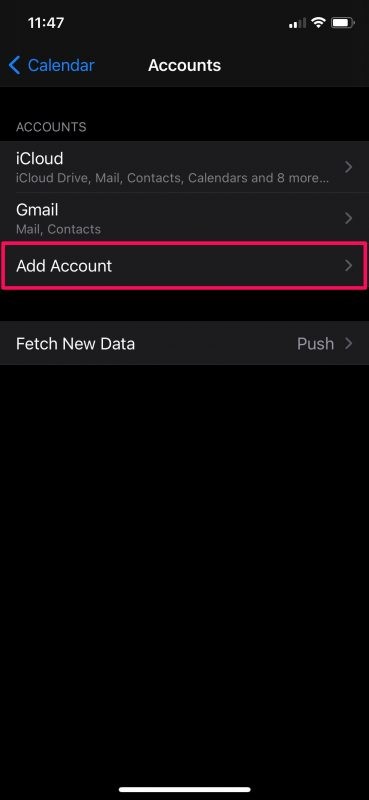
- In deze stap zie je een heleboel verschillende e-mailserviceproviders. Selecteer de optie "Overig" om door te gaan.
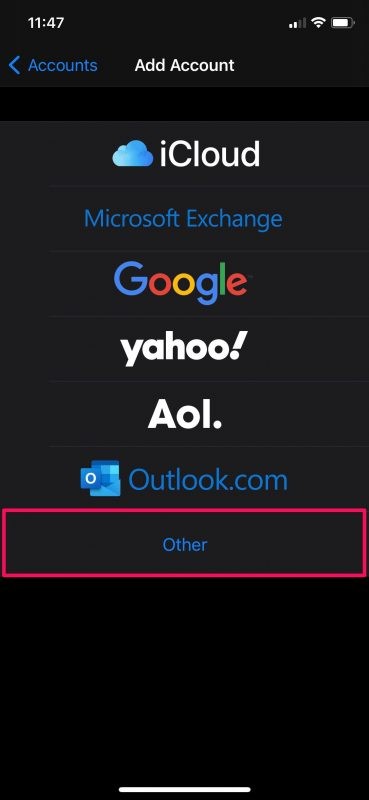
- Tik vervolgens op "Abonnement toevoegen aan agenda", de laatste optie in het menu onder Agenda's.
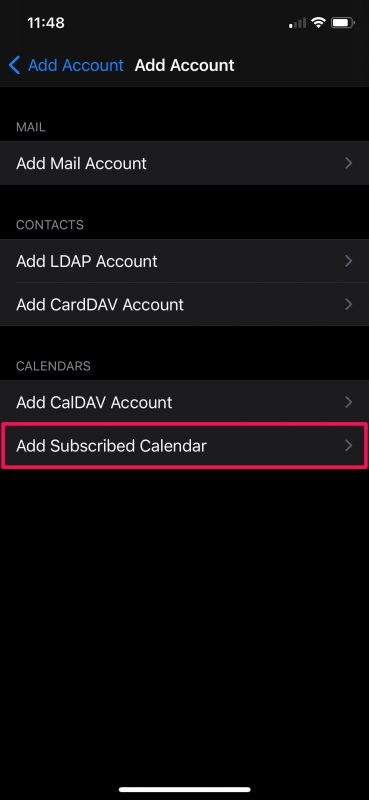
- Nu moet je de Agenda-URL in het veld Server typen of plakken en op "Volgende" tikken om door te gaan naar de laatste stap.
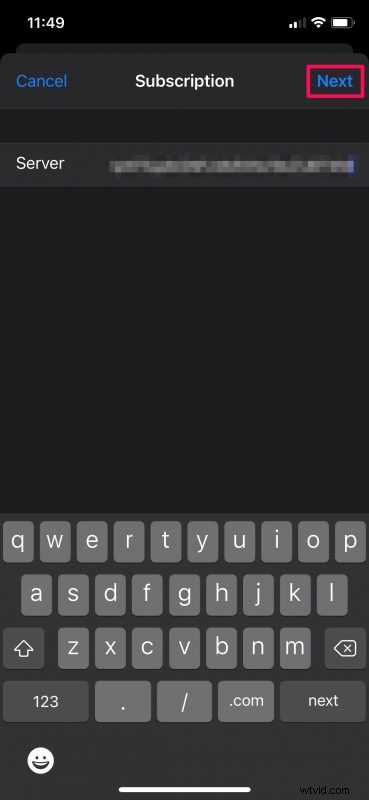
- In dit menu kun je je agenda-abonnement verder configureren. U kunt bijvoorbeeld een gebruikersnaam/wachtwoord instellen, SSL in- of uitschakelen en meer. Als je klaar bent met configureren, tik je op 'Opslaan' om de openbare agenda aan je app toe te voegen.
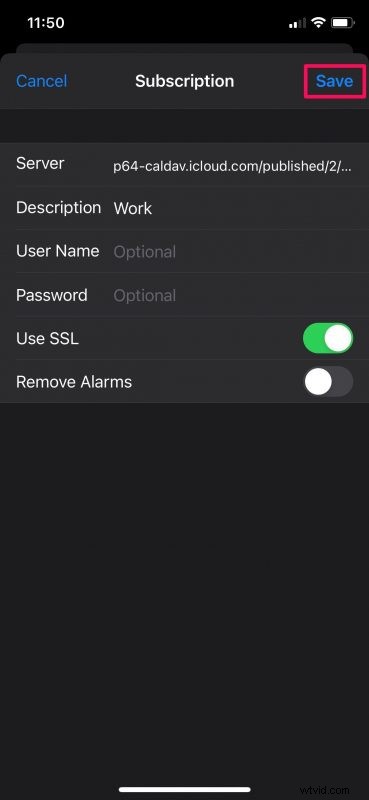
Alsjeblieft, je bent geabonneerd op een openbare agenda met je iPhone of iPad.
Eenmaal ingesteld, kun je de Agenda-app openen om de openbare agenda te bekijken onder de lijst met agenda's die je hebt. Alle afspraken daarin worden nu ook weergegeven in de Agenda-app.
Houd er rekening mee dat als u een privéagenda wilt toevoegen die met u is gedeeld via een uitnodiging, u deze stappen niet hoeft te volgen. Controleer uw e-mail voor de uitnodiging, klik op de knop Deelnemen en log in met uw Apple-account om vanaf elk apparaat deel te nemen aan de gedeelde agenda.
Hoewel de meeste mensen deze functie zouden gebruiken om zich te abonneren op iCloud-agenda's, kunt u dezelfde stappen volgen om openbare agenda's van Google, Outlook of andere services van derden toe te voegen. Het enige dat u nodig hebt, is de agenda-URL om dit op uw apparaat in te stellen.
Nu je weet hoe je je kunt abonneren op openbare agenda's, wil je misschien ook graag leren hoe je een openbare agenda op je iPhone of iPad kunt maken. De schakelaar om een agenda openbaar of privé te maken, is toegankelijk via het menu Agenda bewerken.
Heb je je geabonneerd op een openbare agenda met behulp van een URL en de hier besproken aanpak? Heb je al eerder agenda's van je iPhone of iPad gedeeld? Laat ons je mening en mening weten over de deelfuncties van de Agenda-app.
